HP EliteBook Folio 9470m Notebook PC (ENERGY STAR) Manual do Utilizador
Consulte online ou descarregue Manual do Utilizador para não HP EliteBook Folio 9470m Notebook PC (ENERGY STAR). HP EliteBook Folio 9470m Base Model Ultrabook PC RAID Guía del usuario Manual do Utilizador
- Página / 36
- Índice
- MARCADORES
- Guía del usuario 1
- Tabla de contenido 3
- 1Introducción 5
- Terminología RAID 6
- Modos RAID admitidos 6
- Resumen del modo RAID 8
- Modos RAID admitidos 5 9
- Tolerancia a fallas 10
- Rendimiento 10
- Sistemas operativos admitidos 11
- Dispositivos admitidos 11
- Equipos para negocios de HP 13
- Technology 15
- (BIOS) (f10) 19
- Iniciar migración RAID 21
- Migración a RAID 1 22
- Migración a RAID 0 26
- 7 Preguntas más frecuentes 34
Resumo do Conteúdo
RAIDGuía del usuario
Tolerancia a fallasLa tolerancia a errores es la capacidad que tiene una matriz RAID de resistir y recuperarse tras unerror de unidad. Es la redundanc
3 Sistemas operativos y dispositivosadmitidosSistemas operativos admitidosHP RAID es compatible con el sistema operativo Windows 8.Dispositivos admiti
disco duro principal (1) y una unidad eSATA (2) conectadas al puerto eSATA (solo en algunosmodelos) para permitir la recuperación. Con respecto a la c
Equipos para negocios de HPAlgunos equipos para negocios de HP admiten RAID por medio del software de la tecnología Intel®Rapid Storage (v10 o superio
Estación de acoplamiento avanzada HPLa Recuperación admite acoplamiento y desacoplamiento. Puede utilizarse para implementar laduplicación entre el di
4 Tecnología de Intel Rapid StorageTechnology La tecnología de Intel® Rapid Storage Technology admite los siguientes recursos de recuperación.Interfaz
utilizado como memoria caché entre la unidad de disco duro y la memoria del sistema. Estaconfiguración ofrece la ventaja de tener una unidad de disco
NOTA: Al reemplazar o volver a grabar una unidad de disco duro, debe borrar la caché paraevitar un conflicto de datos con la información almacenada en
unidad de disco duro duplicada. Al instalar una unidad de disco duro principal nueva e iniciar elequipo, el recurso de recuperación rápida del modo Re
5 Configuración de volumen RAIDNOTA: Si el sistema cuenta con tecnología Smart Response Technology de Intel®, consulteTecnología de Intel Rapid Storag
© Copyright 2011 Hewlett-PackardDevelopment Company, L.P.Intel es una marca comercial de IntelCorporation en los Estados Unidos y otrospaíses. Microso
3. En la utilidad de configuración (BIOS), seleccione System Configuration (Configuración delSistema) > Device Configurations (Configuraciones de D
5. Seleccione File (Archivo) > Save Changes and Exit (Guardar Cambios y Salir). Entonces, hagaclic en Yes (Sí) para guardar los cambios. Si no dese
Migración a RAID 11. Haga clic en Create (Crear), en Real-time data protection (RAID 1) (Protección de datos entiempo real [RAID 1]) y luego en Next (
3. Haga clic en Create Volume (Crear volumen) para iniciar el proceso de migración.4. Una vez que haga clic en el botón Create Volume (Crear volumen),
eSATA del equipo (solo para algunos modelos), el modo Recuperación es la única opción disponiblede RAID.NOTA: La protección de datos flexible no está
3. Haga clic en Create Volume (Crear volumen) para iniciar el proceso de migración.4. Una vez que haga clic en el botón Create Volume (Crear volumen),
Migración a RAID 0NOTA: Cuando se utiliza una imagen proporcionada por HP, para migrar a RAID 0 debe realizarpasos avanzados adicionales, incluida la
4. Aparecerá un mensaje que le informará de que se ha creado la matriz. Haga clic en el botónOK.NOTA: La migración de la matriz seguirá ejecutándose e
Migración a RAID 5 (solamente en algunos modelos)NOTA: Cuando se utiliza una imagen proporcionada por HP, para migrar a RAID 5 debe realizarpasos adic
3. Haga clic en Create Volume (Crear volumen) para iniciar el proceso de migración.4. Una vez que seleccione Create Volume (Crear volumen), se le info
Tabla de contenido1 Introducción ...
Uso de los recursos de la Consola de recuperación de latecnología Rapid Storage Technology de IntelCuando se utiliza la consola de recuperación, puede
3. El modo de actualización muestra la configuración actual. Para cambiar la configuración actual,haga clic en el enlace Change Mode (Cambiar modo) y
6 Reconfiguración de las unidades RAIDa no RAIDPuede restablecer un volumen RAID 1 o de Recuperación a dos unidades no RAID usando lassiguientes instr
3. Presione la barra espaciadora para seleccionar la primera unidad y, a continuación, presione latecla de flecha abajo y la barra espaciadora para se
7 Preguntas más frecuentes¿Es posible que más de un volumen RAID esté instaladoen un equipo?No, sólo puede haber un volumen RAID en un equipo.¿Se admi
ÍndiceAarray RAID 2Ccambio automático de la unidad dedisco duro y recuperaciónrápida 13cola de comando nativa 11Ddispositivos admitidos 7división 6dup
iv
1IntroducciónHasta hace poco, había opciones limitadas para la mayoría de los usuarios de equipos que queríanproteger sus datos de pérdidas en caso de
2 Visión general de la tecnología RAIDEste capítulo define los términos usados en esta guía y describe las tecnologías RAID admitidas poralgunos equip
0, 1 y de Recuperación requieren dos unidades de disco duro SATA. En modo RAID 5 requiere tresunidades de disco duro SATA. Esto puede lograrse introdu
Resumen del modo RAIDLa siguiente tabla describe las funciones, aplicaciones, ventajas y desventajas de los modos RAIDadmitidos.Niveles de RAID Funció
Niveles de RAID Función/Aplicaciones Ventajas/DesventajasRecuperación RAIDFunción:Datos idénticos(espejados) se almacenanen dos unidades.Impulsa la fu



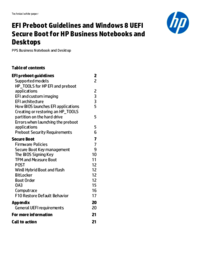








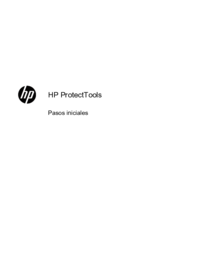











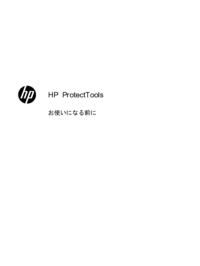







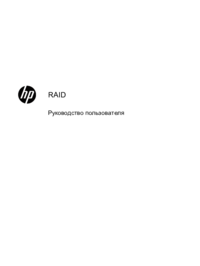



























 (23 páginas)
(23 páginas) (16 páginas)
(16 páginas) (48 páginas)
(48 páginas) (53 páginas)
(53 páginas) (44 páginas)
(44 páginas) (65 páginas)
(65 páginas) (82 páginas)
(82 páginas) (59 páginas)
(59 páginas) (1 páginas)
(1 páginas) (52 páginas)
(52 páginas) (59 páginas)
(59 páginas)

 (25 páginas)
(25 páginas) (33 páginas)
(33 páginas) (44 páginas)
(44 páginas)







Comentários a estes Manuais